Una guida completa per velocizzare le prestazioni del PC
Pubblicato: 2011-03-08Cercare di valutare se il tuo computer funziona alla massima velocità possibile è di solito come cercare di dire quanto sono cresciuti i tuoi figli. Di solito le perdite di velocità sono incrementali e non vengono rilevate individualmente, ma passare attraverso una lista di controllo per velocizzare il computer può fare una straordinaria differenza per la tua esperienza. Ecco alcuni semplici passaggi per velocizzare le prestazioni del computer che tutti possono utilizzare.
Libera spazio su disco
1. Rimuovere i file spazzatura
 Non devi nemmeno fare clic sul pulsante "Salva" una volta mentre usi il tuo computer per accumulare file spazzatura. Il semplice controllo delle e-mail, l'impostazione del computer in modalità ibernazione o la navigazione sul Web creeranno file spazzatura sul tuo computer. Un modo per pulirli e velocizzare il tuo computer è eseguire l'utilità "Pulizia disco" integrata di Windows. Per farlo vai su Start -> Tutti i programmi -> Accessori -> Utilità di sistema -> Pulizia disco . Puoi anche ottenere programmi di terze parti in grado di trovare ed eliminare ancora più file spazzatura. Questi includono:
Non devi nemmeno fare clic sul pulsante "Salva" una volta mentre usi il tuo computer per accumulare file spazzatura. Il semplice controllo delle e-mail, l'impostazione del computer in modalità ibernazione o la navigazione sul Web creeranno file spazzatura sul tuo computer. Un modo per pulirli e velocizzare il tuo computer è eseguire l'utilità "Pulizia disco" integrata di Windows. Per farlo vai su Start -> Tutti i programmi -> Accessori -> Utilità di sistema -> Pulizia disco . Puoi anche ottenere programmi di terze parti in grado di trovare ed eliminare ancora più file spazzatura. Questi includono:
- Auslogics BoostSpeed
- Wise Disk Cleaner Pro
2. Rimuovere i file duplicati
Potresti non renderti conto di quanti file duplicati hai accumulato sul tuo sistema! Anche le persone che gestiscono e spostano i file relativamente poco possono comunque accumulare file duplicati. Provare a rimuoverli tutti manualmente è un'attività che richiede molto tempo. Utilizzare un'applicazione di terze parti come:
- Auslogics BoostSpeed
- Trova file duplicati Auslogics
- Trova duplicati facile
- Trova duplicati
3. Disinstalla le applicazioni non necessarie
Ecco un altro consiglio su come velocizzare il tuo computer. Ci vogliono solo un paio di mesi di utilizzo del computer perché i programmi non necessari inizino ad accumularsi. Per controllare l'elenco dei programmi installati e rimuovere quelli che non ti servono, procedi come segue:
- In Windows XP, vai su Start -> Pannello di controllo -> Aggiungi/Rimuovi programmi
- In Windows 7 e Vista, vai su Start -> Pannello di controllo -> Programmi -> Programmi e funzionalità
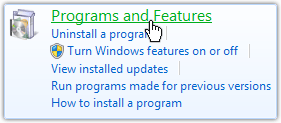
Controlla l'elenco e considera la disinstallazione delle applicazioni che non usi frequentemente. Assicurati di avere una copia di backup di qualsiasi programma che hai pagato!
Deframmentazione del disco rigido
La deframmentazione deve essere eseguita regolarmente per velocizzare il computer. Il processo di deframmentazione unisce parti sparse di file per aiutarti ad accedervi più velocemente.
- Gli utenti pesanti dovrebbero deframmentare settimanalmente
- Gli utenti moderati dovrebbero deframmentare ogni due settimane
- Gli utenti leggeri dovrebbero deframmentare mensilmente
È possibile utilizzare un'utilità integrata di Windows e applicazioni di terze parti per la deframmentazione dei dischi. Le applicazioni di terze parti sono spesso più veloci e più facili da usare. Se trovi frustrante utilizzare lo strumento integrato, prova una di queste app:
- Auslogics BoostSpeed
- Auslogics Disk Defrag
- deframmentatore
- MyDefrag
Riparare i problemi di registro
È possibile riparare da soli gli errori di registro se sei un utente di computer molto esperto o se conosci l'origine esatta del tuo problema e le istruzioni dettagliate per risolverlo.
Per la maggior parte di noi, tuttavia, un programma di riparazione del registro che esegue la scansione dei problemi e li risolve automaticamente è l'opzione migliore per velocizzare il computer. Esegui questi programmi una volta alla settimana, quindici giorni o al mese, appena prima di deframmentare il computer. Eccone alcuni popolari:
- Auslogics BoostSpeed
- Meccanico del Registro
Deframmentazione del registro
Non ci sono strumenti Windows integrati che deframmentano il registro: dovrai utilizzare un'utilità di terze parti. Alcuni programmi (come Auslogics BoostSpeed) che offrono la riparazione del registro deframmenteranno anche il registro, il che aiuterà a velocizzare il tuo computer.

Disabilitazione delle applicazioni di avvio automatico
Molti programmi si avviano automaticamente all'avvio del computer, anche se potresti usarli solo una volta al mese. Queste applicazioni in background possono occupare molta RAM. Ecco perché disabilitare l'opzione di avvio automatico per i programmi che non ti servono può fare molto per velocizzare il tuo computer.
Per verificare la presenza di programmi di avvio automatico non necessari:
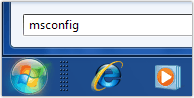
- Fare clic su Avvia . Se usi XP, vai su Esegui e digita msconfig , se usi Vista digitalo semplicemente nella casella di ricerca nel menu Start .
- Vai alla scheda Avvio .
- Deseleziona le caselle dei programmi che non usi regolarmente. Nota che puoi ancora aprire questi programmi su richiesta: semplicemente non si caricheranno automaticamente all'avvio.
Se utilizzi Windows Vista o Windows 7, puoi anche accedere alla cartella Esecuzione automatica in Tutti i programmi nel menu Start . Se nell'elenco vengono visualizzati programmi che non ti servono, fai semplicemente clic con il pulsante destro del mouse su di essi e scegli di eliminarli dall'elenco. Non preoccuparti, non verranno disinstallati dal tuo computer.
Ecco alcuni programmi popolari per accelerare il processo di disabilitazione delle applicazioni di avvio automatico: può essere un po' intimidatorio:
- Auslogics BoostSpeed
- Esploratore di sistema
- Avvio Seleziona
Ora conosci un'altra risposta alla domanda "come rendere il mio computer più veloce".
Rimozione del malware
Il malware può anche rallentare il computer, funzionare in background e occupare risorse di sistema. Per velocizzare il tuo computer, installa un buon prodotto anti-malware e impostalo per l'aggiornamento automatico e l'esecuzione di scansioni pianificate.
Ci sono letteralmente centinaia di buoni programmi anti-malware disponibili, ma ne spiccano diversi:
- Antivirus Auslogic
- Malwarebytes Anti-malware
- Dottore dello spyware
Usa SEMPRE un nome fidato quando si tratta di software anti-malware. Esistono centinaia di programmi anti-malware canaglia che installeranno effettivamente malware sul tuo computer.
Utilizzo di ReadyBoost

In Windows Vista e Windows 7 è presente un'utilità integrata per velocizzare il computer che consente di utilizzare un'unità flash USB o una scheda di memoria come memoria aggiuntiva del computer.
- In Windows Vista, se il dispositivo è sufficientemente veloce per funzionare con la funzione ReadyBoost, al momento del caricamento verrà chiesto se si desidera utilizzarlo per ReadyBoost. Dì al computer Sì e la procedura guidata ti guiderà attraverso il processo.
- In Windows 7, puoi andare su Start -> Computer e fare clic con il pulsante destro del mouse sull'unità che desideri utilizzare per ReadyBoost. Fare clic su Proprietà e passare alla scheda ReadyBoost . Qui puoi scegliere di allocare l'intero dispositivo o parte del dispositivo per ReadyBoost, a seconda di cosa ti serve.
Abbiamo menzionato le applicazioni di terze parti disponibili per la maggior parte di queste attività "accelerare il mio computer" e in realtà ci sono alcuni pacchetti software che hanno la capacità di eseguire tutte queste attività, come Auslogics BoostSpeed. Molti hanno a disposizione una prova gratuita per valutare quanto bene funzionano. Non c'è davvero più motivo di sopportare un computer lento!
